| жӯЈеёёиҝҗиЎҢж—¶й—ҙзӣ‘и§ҶеҷЁпјҲе…¬ејҖжөӢиҜ•зүҲпјүжҢҒз»ӯжЈҖжҹҘеҚ•дёӘ
API з«ҜзӮ№гҖҒзҪ‘з«ҷжҲ–е…¶д»– URL зҡ„еҸҜз”ЁжҖ§пјҢ并еңЁеҸ‘з”ҹеҒңжңәж—¶йҖҡзҹҘжӮЁпјҲйҖҡеёёеңЁ 1 еҲ° 2 еҲҶй’ҹеҶ…пјүгҖӮ
иҰҒеҲӣе»әж–°зҡ„жӯЈеёёиҝҗиЎҢж—¶й—ҙзӣ‘и§ҶеҷЁпјҢеҸӘйңҖиҫ“е…Ҙ URL 并йҖүжӢ©еә”йҖҡзҹҘе“ӘдәӣеӣўйҳҹжҲҗе‘ҳзі»з»ҹдёӯж–ӯгҖӮжӮЁеҸҜд»ҘиҮӘе®ҡд№үзӣ‘и§ҶеҷЁжЈҖжҹҘ
URL еҸҜз”ЁжҖ§зҡ„йў‘зҺҮгҖӮжӮЁиҝҳеҸҜд»Ҙе°Ҷзӣ‘и§ҶеҷЁй…ҚзҪ®дёәеңЁеӨҡдёӘеҢәеҹҹдёӯиҝҗиЎҢпјҲд»…йҷҗд»ҳиҙ№и®ЎеҲ’пјүгҖӮ
дҪҝз”ЁжӯЈеёёиҝҗиЎҢж—¶й—ҙзӣ‘жҺ§д»ӘиЎЁжқҝеҝ«йҖҹжЈҖжҹҘ API з«ҜзӮ№еҪ“еүҚжҳҜеҗҜеҠЁиҝҳжҳҜе…ій—ӯд»ҘеҸҠе№іеқҮе“Қеә”ж—¶й—ҙгҖӮжӮЁиҝҳеҸҜд»ҘжҹҘзңӢд»ҘеүҚзҡ„еҒңжңәдәӢ件并ж·ұе…ҘдәҶи§Јз«ҜзӮ№йҡҸж—¶й—ҙзҡ„еҸҜз”ЁжҖ§гҖӮ
Postman жӯЈеёёиҝҗиЎҢж—¶й—ҙзӣ‘и§ҶеҷЁеҠҹиғҪзӣ®еүҚеӨ„дәҺе…¬ејҖжөӢиҜ•йҳ¶ж®өгҖӮеҰӮжһңжӮЁеҜ№жӯЈеёёиҝҗиЎҢж—¶й—ҙзӣ‘и§ҶеҷЁжңүеҸҚйҰҲпјҢиҜ·и®ҝй—®жҲ‘们зҡ„GitHub
и®Ёи®әжқҝ并е‘ҠиҜүжҲ‘们жӮЁзҡ„дҪ“йӘҢгҖӮ
еҲӣе»әжӯЈеёёиҝҗиЎҢж—¶й—ҙзӣ‘и§ҶеҷЁ
еҲӣе»әж–°зҡ„жӯЈеёёиҝҗиЎҢж—¶й—ҙзӣ‘и§ҶеҷЁд»Ҙи·ҹиёӘеҚ•дёӘ API з«ҜзӮ№гҖҒзҪ‘з«ҷжҲ–е…¶д»– URL зҡ„еҸҜз”ЁжҖ§гҖӮжҜҸеҪ“жЈҖжөӢеҲ°еҒңжңәжҲ–жңҚеҠЎеҶҚж¬ЎеҗҜеҠЁе№¶еҸҜз”Ёж—¶пјҢжӯЈеёёиҝҗиЎҢж—¶й—ҙзӣ‘и§ҶеҷЁйғҪдјҡеҗ‘жӮЁзҡ„еӣўйҳҹеҸ‘йҖҒз”өеӯҗйӮ®д»¶йҖҡзҹҘгҖӮ
1.еңЁе·Ұдҫ§иҫ№ж ҸдёӯйҖүжӢ©зӣ‘и§ҶеҷЁпјҢ然еҗҺйҖүжӢ©еҠ еҸ·+жҢүй’®гҖӮ
2.еңЁеҸідҫ§зӘ—ж јдёӯйҖүжӢ©еҲӣе»әжӯЈеёёиҝҗиЎҢж—¶й—ҙзӣ‘и§ҶеҷЁгҖӮ
3.иҫ“е…ҘжӮЁиҰҒзӣ‘жҺ§зҡ„URL гҖӮжӯЈеёёиҝҗиЎҢж—¶й—ҙзӣ‘жҺ§еҷЁеҸӘиғҪзӣ‘жҺ§йҖҡиҝҮ Internet е…¬ејҖеҸҜз”Ёзҡ„ URLгҖҒAPI
з«ҜзӮ№е’ҢзҪ‘з«ҷгҖӮд»…ж”ҜжҢҒ HTTP е’Ң HTTPSгҖӮ
4.еҜ№дәҺMonitor nameпјҢиҫ“е…ҘдёҖдёӘжҸҸиҝ°жҖ§еҗҚз§°пјҢд»Ҙеё®еҠ©жӮЁзЁҚеҗҺиҜҶеҲ«зӣ‘и§ҶеҷЁгҖӮ
5.дёәзӣ‘и§ҶеҷЁй…ҚзҪ®д»»дҪ•еҸҜйҖүиҜҰз»ҶдҝЎжҒҜпјҡ
- йҖҡзҹҘ收件дәәпјҡжңҖеӨҡеҸҜж·»еҠ дә”еҗҚ Postman еӣўйҳҹжҲҗе‘ҳпјҢд»ҘдҫҝеңЁеҸ‘з”ҹеҒңжңә时收еҲ°йҖҡзҹҘгҖӮ
- иҝҗиЎҢйў‘зҺҮпјҡйҖүжӢ©зӣ‘и§ҶеҷЁжЈҖжҹҘ URL еҸҜз”ЁжҖ§зҡ„йў‘зҺҮпјҢжңҖеӨҡжҜҸеҲҶй’ҹпјҲд»ҳиҙ№и®ЎеҲ’пјүжҲ–жҜҸ 15 еҲҶй’ҹпјҲе…Қиҙ№и®ЎеҲ’пјүгҖӮ
- еҢәеҹҹпјҡйҖүжӢ©дёҖдёӘжҲ–еӨҡдёӘеҢәеҹҹжқҘиҝҗиЎҢзӣ‘и§ҶеҷЁпјҲд»…йҷҗд»ҳиҙ№и®ЎеҲ’пјүгҖӮеҰӮжһңд»»дҪ•йҖүе®ҡеҢәеҹҹеҸ‘з”ҹеҒңжңәпјҢеҲҷдјҡеҸ‘йҖҒйҖҡзҹҘгҖӮпјҲеҜ№дәҺе…Қиҙ№и®ЎеҲ’пјҢе°ҶиҮӘеҠЁйҖүжӢ©еҢәеҹҹгҖӮпјү
- и·ҹйҡҸйҮҚе®ҡеҗ‘пјҡйҖүжӢ©жӯӨйҖүйЎ№еҸҜе°ҶйҮҚе®ҡеҗ‘жҺ’йҷӨеңЁжңҚеҠЎеҒңжңәж—¶й—ҙд№ӢеӨ–гҖӮ
6.йҖүжӢ©еҲӣе»әжӯЈеёёиҝҗиЎҢж—¶й—ҙзӣ‘и§ҶеҷЁгҖӮ
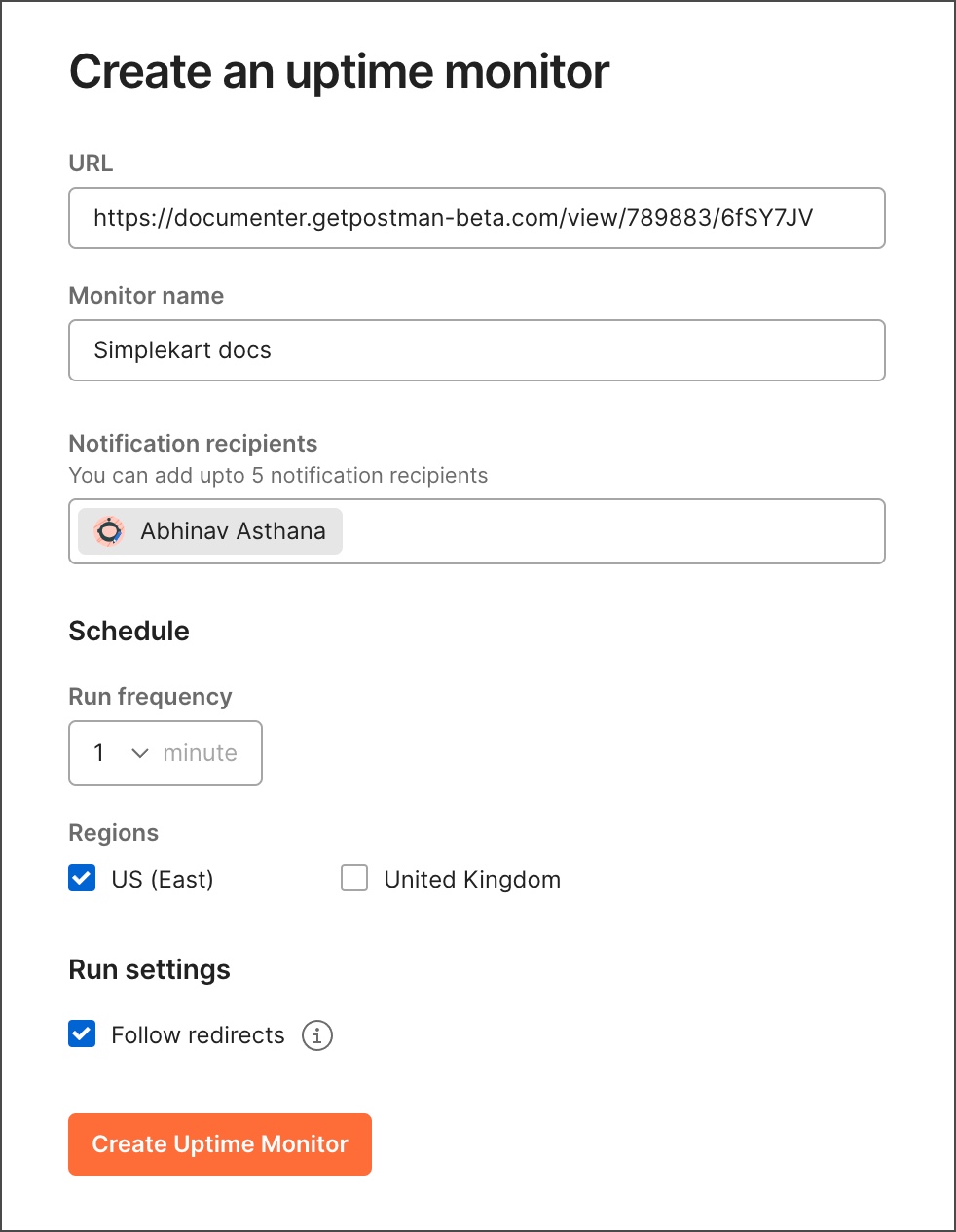
жҹҘзңӢжӯЈеёёиҝҗиЎҢж—¶й—ҙзӣ‘жҺ§з»“жһң
иҰҒжҹҘзңӢжӯЈеёёиҝҗиЎҢж—¶й—ҙзӣ‘и§ҶеҷЁзҡ„з»“жһңпјҢиҜ·йҖүжӢ©е·Ұдҫ§иҫ№ж Ҹдёӯзҡ„зӣ‘и§ҶеҷЁпјҢ然еҗҺйҖүжӢ©зӣ‘и§ҶеҷЁд»ҘжҹҘзңӢе…¶д»ӘиЎЁжқҝгҖӮ
д»ӘиЎЁжқҝжҳҫзӨә API з«ҜзӮ№еңЁдёҠж¬ЎжЈҖжҹҘж—¶жҳҜеҗҜеҠЁиҝҳжҳҜе…ій—ӯгҖҒжҢҒз»ӯдәҶеӨҡй•ҝж—¶й—ҙд»ҘеҸҠеӨұиҙҘзҡ„еҢәеҹҹж•°йҮҸгҖӮиҰҒдҪҝз”ЁжңҖж–°зҡ„зӣ‘и§ҶеҷЁзҠ¶жҖҒжӣҙж–°д»ӘиЎЁжқҝпјҢиҜ·йҖүжӢ©еҲ·ж–°еӣҫж Ү
RefreshгҖӮ
д»ӘиЎЁжқҝиҝҳжҳҫзӨәжүҖйҖүж—¶й—ҙж®өзҡ„е…ій”®з»ҹи®Ўж•°жҚ®гҖӮжӮЁеҸҜд»ҘжҹҘзңӢз»Ҳз«ҜиҠӮзӮ№еңЁиҮіе°‘дёҖдёӘеҢәеҹҹеҶ…е…ЁзҗғеҸҜз”Ёзҡ„ж—¶й—ҙзҷҫеҲҶжҜ”гҖӮжӮЁиҝҳеҸҜд»ҘжҹҘзңӢеҒңжңәдәӢ件зҡ„ж•°йҮҸе’Ңе№іеқҮе“Қеә”ж—¶й—ҙпјҲд»ҘжҜ«з§’дёәеҚ•дҪҚпјүгҖӮиҰҒжӣҙж”№жҳҫзӨәзҡ„ж—¶й—ҙж®өпјҢиҜ·еңЁеҸідёҠи§’зҡ„иҸңеҚ•дёӯйҖүжӢ©дёҚеҗҢзҡ„ж—¶й—ҙж®өгҖӮ
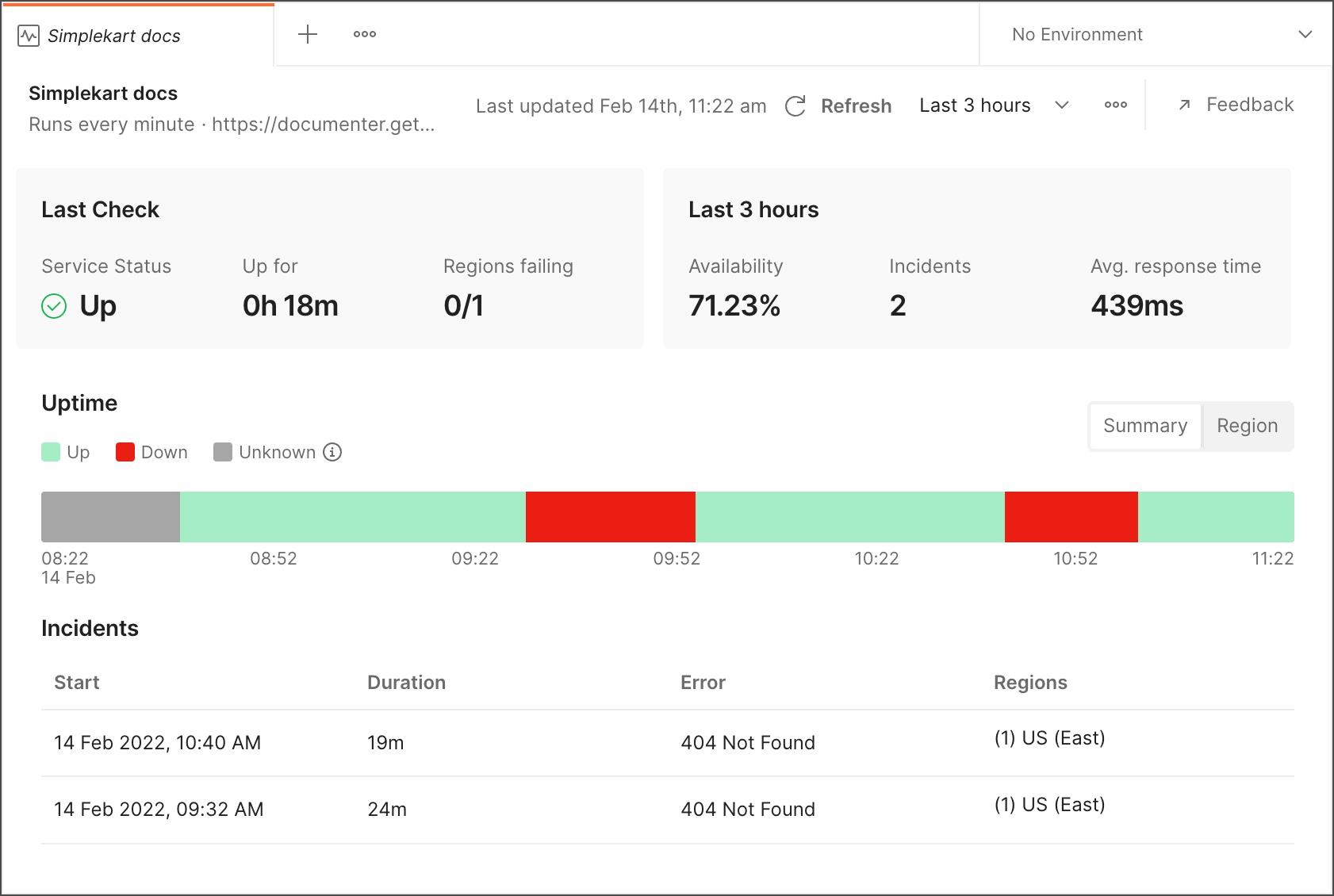
жғідёҺд»–дәәе…ұдә«жӯЈеёёиҝҗиЎҢж—¶й—ҙзӣ‘и§ҶеҷЁеҗ—пјҹе°Ҷйј ж ҮжӮ¬еҒңеңЁд»ӘиЎЁжқҝйЎ¶йғЁзҡ„зӣ‘и§ҶеҷЁеҗҚз§°дёҠпјҢ然еҗҺйҖүжӢ©й“ҫжҺҘеӣҫж Үжӣҙж”№ж—Ҙеҝ—еӣҫж Үд»Ҙе°Ҷй“ҫжҺҘеӨҚеҲ¶еҲ°зӣ‘и§ҶеҷЁгҖӮиҰҒжҹҘзңӢжҲ–зј–иҫ‘зӣ‘и§ҶеҷЁпјҢдёҺжӮЁе…ұдә«й“ҫжҺҘзҡ„дәәеҝ…йЎ»еҜ№зӣ‘и§ҶеҷЁжүҖеңЁзҡ„е·ҘдҪңеҢәе…·жңүйҖӮеҪ“зҡ„и®ҝй—®жқғйҷҗгҖӮдәҶи§Јжңүе…іе®ҡд№үи§’иүІзҡ„жӣҙеӨҡдҝЎжҒҜгҖӮ
жҹҘзңӢжӯЈеёёиҝҗиЎҢж—¶й—ҙеӣҫ
жӯЈеёёиҝҗиЎҢж—¶й—ҙеӣҫжҳҫзӨәжүҖйҖүж—¶й—ҙж®өеҶ…еҸ—зӣ‘жҺ§з«ҜзӮ№ URL зҡ„зҠ¶жҖҒпјҡ
- UpпјҡпјҲз»ҝиүІпјүURL жӯЈеңЁеӨ„зҗҶжөҒйҮҸ并еңЁйў„жңҹе“Қеә”ж—¶й—ҙеҶ…пјҲ60 з§’жҲ–жӣҙзҹӯпјүиҝ”еӣһ 2xx зҠ¶жҖҒд»Јз ҒгҖӮ
- е…ій—ӯпјҡпјҲзәўиүІпјүиҜҘ URL жңӘжҸҗдҫӣжөҒйҮҸгҖҒиҝ”еӣһйқһ 2xx зҠ¶жҖҒд»Јз ҒжҲ–и¶…иҝҮйў„жңҹе“Қеә”ж—¶й—ҙпјҲи¶…иҝҮ 60
з§’пјүгҖӮ
еҰӮжһңжӮЁеңЁй…ҚзҪ®зӣ‘и§ҶеҷЁж—¶йҖүжӢ©дәҶи·ҹйҡҸйҮҚе®ҡеҗ‘йҖүйЎ№пјҢеҲҷ
3xx зҠ¶жҖҒд»Јз ҒдёҚдјҡиў«и§ҶдёәеҒңжңәж—¶й—ҙгҖӮ |
- жңӘзҹҘпјҡпјҲзҒ°иүІпјүPostman ж— жі•зЎ®е®ҡ URL зҡ„зҠ¶жҖҒпјҢеӣ дёәзӣ‘и§ҶеҷЁе·ІжҡӮеҒңпјҢеӣ дёәзӣ‘и§ҶеҷЁеңЁжҳҫзӨәзҡ„ж—¶й—ҙж®өеҶ…дёҚеӯҳеңЁпјҢжҲ–иҖ…з”ұдәҺе…¶д»–дёҖдәӣж„ҸеӨ–еҺҹеӣ гҖӮ
йҖүжӢ©ж‘ҳиҰҒд»ҘжҹҘзңӢжүҖжңүеҢәеҹҹзҡ„з»„еҗҲж•°жҚ®пјҢжҲ–йҖүжӢ©еҢәеҹҹд»ҘеҚ•зӢ¬жҹҘзңӢжҜҸдёӘеҢәеҹҹзҡ„ж•°жҚ®гҖӮ
жҹҘзңӢеҒңжңәдәӢ件
жүҖжңүжЈҖжөӢеҲ°зҡ„дёӯж–ӯйғҪеҲ—еңЁеҒңжңәдәӢ件дёӢгҖӮеҜ№дәҺжҜҸдёӘдәӢ件пјҢеҲ—иЎЁдјҡжҳҫзӨәејҖе§Ӣж—¶й—ҙгҖҒжҢҒз»ӯж—¶й—ҙгҖҒй”ҷиҜҜд»Јз Ғе’ҢеҸ—еҪұе“Қзҡ„еҢәеҹҹгҖӮ
дҪҝз”ЁжӯЈеёёиҝҗиЎҢж—¶й—ҙзӣ‘и§ҶеҷЁ
еңЁзӣ‘жҺ§д»ӘиЎЁжқҝдёӯпјҢжӮЁеҸҜд»Ҙжү§иЎҢд»ҘдёӢж“ҚдҪңпјҡ
- жҡӮеҒңжӯЈеёёиҝҗиЎҢж—¶й—ҙзӣ‘и§ҶеҷЁгҖӮжҡӮеҒңж—¶пјҢзӣ‘и§ҶеҷЁдёҚеҶҚи°ғз”ЁжҢҮе®ҡзҡ„ URLгҖӮиҰҒжҡӮеҒңзӣ‘и§ҶеҷЁпјҢиҜ·йҖүжӢ©дёүдёӘзӮ№еӣҫж ҮеҸідёҠи§’зҡ„дёүдёӘзӮ№пјҢ然еҗҺйҖүжӢ©жҡӮеҒңгҖӮиҰҒжҒўеӨҚзӣ‘и§ҶеҷЁпјҢиҜ·дёүдёӘзӮ№еӣҫж ҮеҶҚж¬ЎйҖүжӢ©дёүдёӘзӮ№е№¶йҖүжӢ©ResumeгҖӮ
- зј–иҫ‘жӯЈеёёиҝҗиЎҢж—¶й—ҙзӣ‘и§ҶеҷЁгҖӮзј–иҫ‘зҺ°жңүзҡ„жӯЈеёёиҝҗиЎҢж—¶й—ҙзӣ‘и§ҶеҷЁд»Ҙжӣҙж–°еҗҚз§°гҖҒURL жҲ–д»»дҪ•е…¶д»–й…ҚзҪ®йҖүйЎ№гҖӮдёүдёӘзӮ№еӣҫж ҮйҖүжӢ©еҸідёҠи§’зҡ„дёүдёӘзӮ№пјҢ然еҗҺйҖүжӢ©EditгҖӮжӣҙж”№д»»дҪ•й…ҚзҪ®йҖүйЎ№пјҢ然еҗҺйҖүжӢ©жӣҙж–°зӣ‘и§ҶеҷЁгҖӮ
жӮЁж— йңҖзј–иҫ‘еҚіеҸҜеҝ«йҖҹйҮҚе‘ҪеҗҚзӣ‘и§ҶеҷЁгҖӮеңЁе·Ұдҫ§ж ҸдёӯйҖүжӢ©зӣ‘и§ҶеҷЁдёүдёӘзӮ№еӣҫж ҮпјҢйҖүжӢ©зӣ‘и§ҶеҷЁж—Ғиҫ№зҡ„дёүдёӘзӮ№пјҢ然еҗҺйҖүжӢ©йҮҚе‘ҪеҗҚгҖӮ
|
- еҲ йҷӨжӯЈеёёиҝҗиЎҢж—¶й—ҙзӣ‘и§ҶеҷЁгҖӮеҰӮжһңдёҚеҶҚйңҖиҰҒпјҢиҜ·еҲ йҷӨжӯЈеёёиҝҗиЎҢж—¶й—ҙзӣ‘и§ҶеҷЁгҖӮдёүдёӘзӮ№еӣҫж ҮйҖүжӢ©еҸідёҠи§’зҡ„дёүдёӘзӮ№пјҢ然еҗҺйҖүжӢ©DeleteгҖӮ
жӯЈеёёиҝҗиЎҢж—¶й—ҙзӣ‘и§ҶеҷЁе®ҡд»·
д»ҳиҙ№ Postman и®ЎеҲ’зҡ„еӣўйҳҹеҸҜд»Ҙе…Қиҙ№иҜ•з”ЁжӯЈеёёиҝҗиЎҢж—¶й—ҙзӣ‘и§ҶеҷЁгҖӮеңЁе…¬жөӢжңҹй—ҙпјҢжӮЁжңҖеӨҡеҸҜд»ҘжӢҘжңү
3 дёӘпјҲеҹәжң¬и®ЎеҲ’пјүгҖҒ5 дёӘпјҲдё“дёҡи®ЎеҲ’пјүжҲ– 9 дёӘпјҲдјҒдёҡи®ЎеҲ’пјүжӯЈеёёиҝҗиЎҢж—¶й—ҙзӣ‘и§ҶеҷЁпјҢеҢ…жӢ¬жҡӮеҒңзҡ„зӣ‘и§ҶеҷЁгҖӮиҝҷдәӣе…Қиҙ№зҡ„жӯЈеёёиҝҗиЎҢж—¶й—ҙзӣ‘жҺ§еҷЁдёҚдјҡи®Ўе…ҘжӮЁзҡ„еӣўйҳҹз”ЁдәҺзӣ‘жҺ§
API и°ғз”Ёзҡ„жҜҸжңҲдҪҝз”ЁйҷҗеҲ¶гҖӮ
Postman Free и®ЎеҲ’зҡ„з”ЁжҲ·д№ҹеҸҜд»Ҙе°қиҜ•жӯЈеёёиҝҗиЎҢж—¶й—ҙзӣ‘и§ҶеҷЁгҖӮжӮЁжңҖеӨҡеҸҜд»Ҙе…Қиҙ№еҲӣе»ә 3
дёӘжӯЈеёёиҝҗиЎҢж—¶й—ҙзӣ‘и§ҶеҷЁгҖӮиҜ·и®°дҪҸпјҢиҝҷдәӣзӣ‘и§ҶеҷЁеҸ‘еҮәзҡ„и°ғз”Ёе°Ҷи®Ўе…ҘжӮЁзҡ„еӣўйҳҹжҜҸжңҲе…Ғи®ёзҡ„ 1,000 ж¬Ўзӣ‘и§Ҷ
API и°ғз”ЁгҖӮеҰӮжһңжӮЁйңҖиҰҒжӢЁжү“жӣҙеӨҡз”өиҜқпјҢжӮЁеҸҜд»ҘеҚҮзә§жӮЁзҡ„ Postman и®ЎеҲ’жҲ–иҙӯд№°йўқеӨ–зҡ„зӣ‘жҺ§еқ—гҖӮ
жӯЈеёёиҝҗиЎҢж—¶й—ҙзӣ‘и§ҶеҷЁеҸҜд»ҘжҜ”еҹәдәҺйӣҶеҗҲзҡ„зӣ‘и§ҶеҷЁжӣҙйў‘з№Ғең°иҝҗиЎҢпјҢиҝҷеҸҜиғҪдјҡеҪұе“ҚжӮЁзҡ„жҜҸжңҲдҪҝз”ЁйҮҸгҖӮжңүе…іеҰӮдҪ•жЈҖжҹҘжҜҸжңҲжҳҫзӨәеҷЁдҪҝз”Ёжғ…еҶөзҡ„жӣҙеӨҡиҜҰз»ҶдҝЎжҒҜпјҢиҜ·еҸӮйҳ…жҹҘзңӢжҳҫзӨәеҷЁдҪҝз”Ёжғ…еҶөгҖӮ
|
